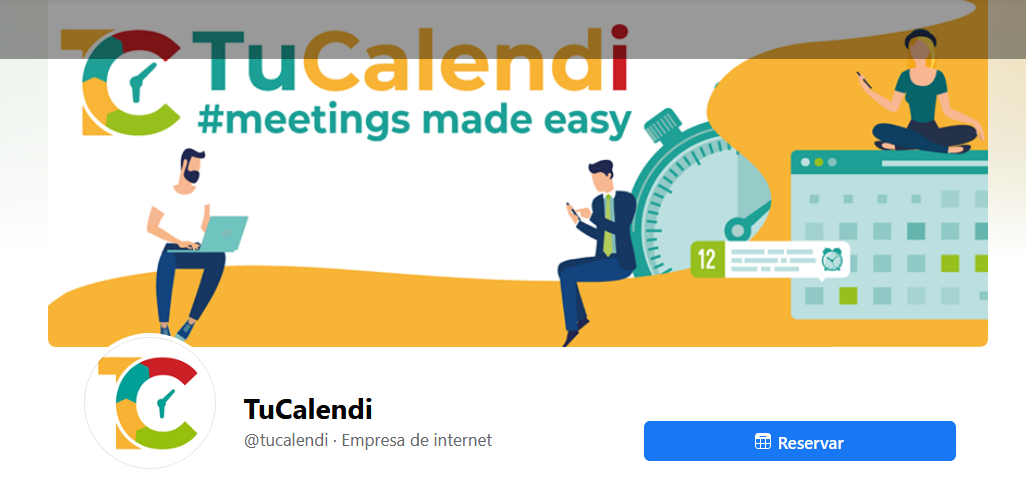Reserva de citas a través de Facebook
Con TuCalendi puedes añadir un botón de reserva a tu perfil de Facebook, para que tus fans y seguidores puedan hacer reservas contigo directamente desde la red social. En esta guía te mostraremos cómo incluir un botón de reserva en tu perfil de Facebook.
¿Estás preparado? Siguen los siguientes pasos para configurar un botón de reserva en Facebook.
En primer lugar abre tu página de Facebook.
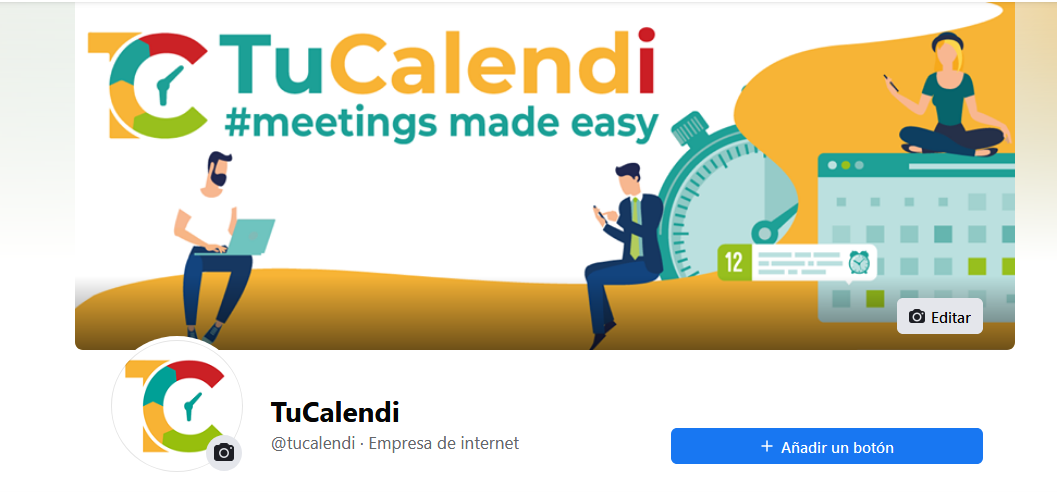
Haz clic en el botón "+Añadir un botón".
Se desplagará una lista con todas las posibles opciones para el botón de llamada a la acción que desees instalar.
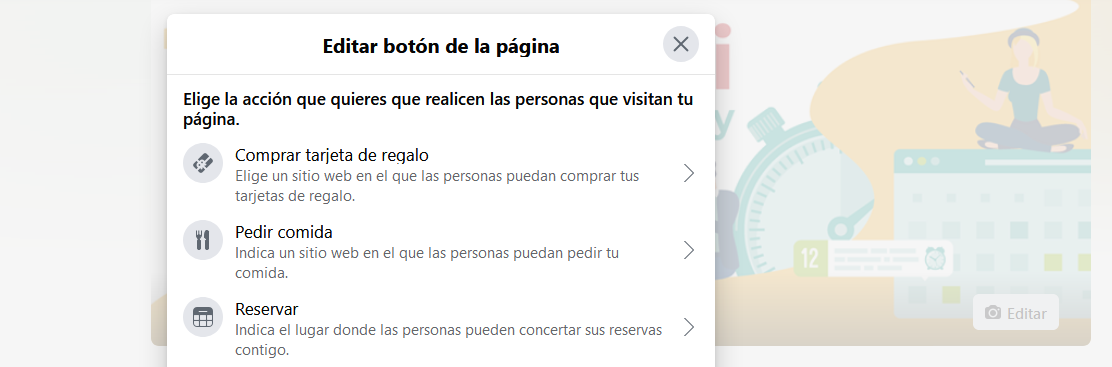
Elige la opción "Reservar".
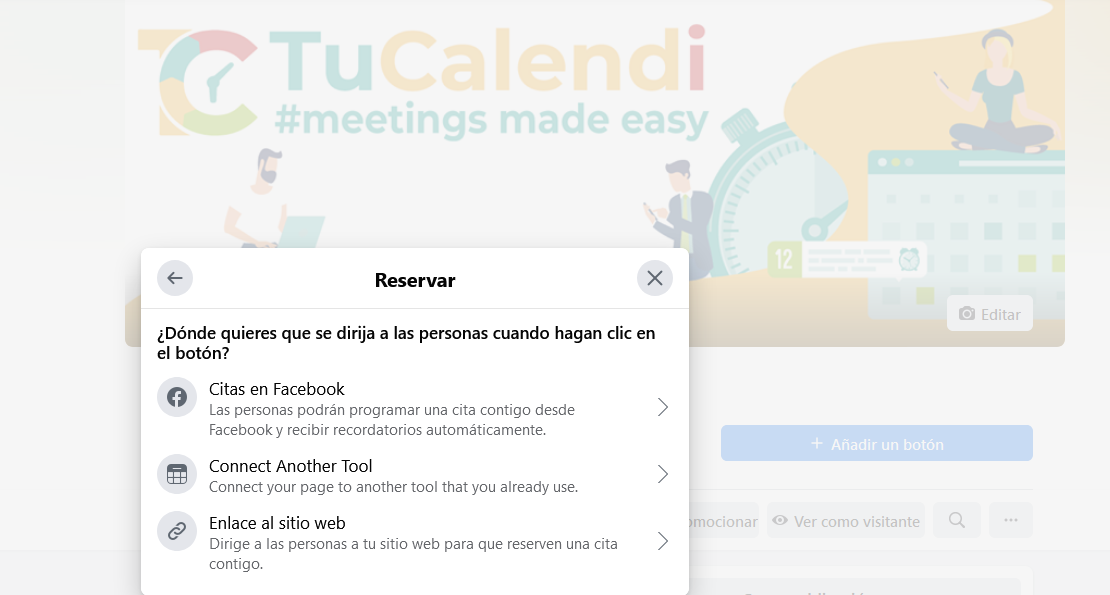
Elige la opción "Enlace al sitio web". Para que las personas puedan acceder directamente a tu página de reservas de TuCalendi
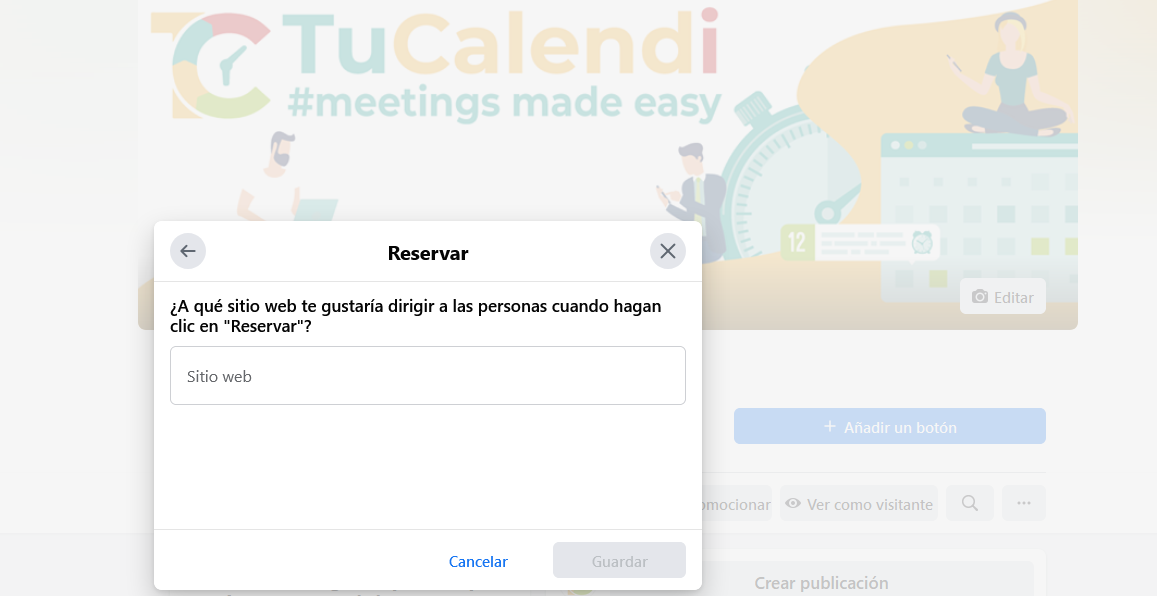
Aquí deberás incluir la URL de tu calendario o eventos de TuCalendi.
Para conocer esta URL, debes ingresar con tu nombre de usuario y contraseña a TuCalendi y dirigirte a la opción "Calendarios".
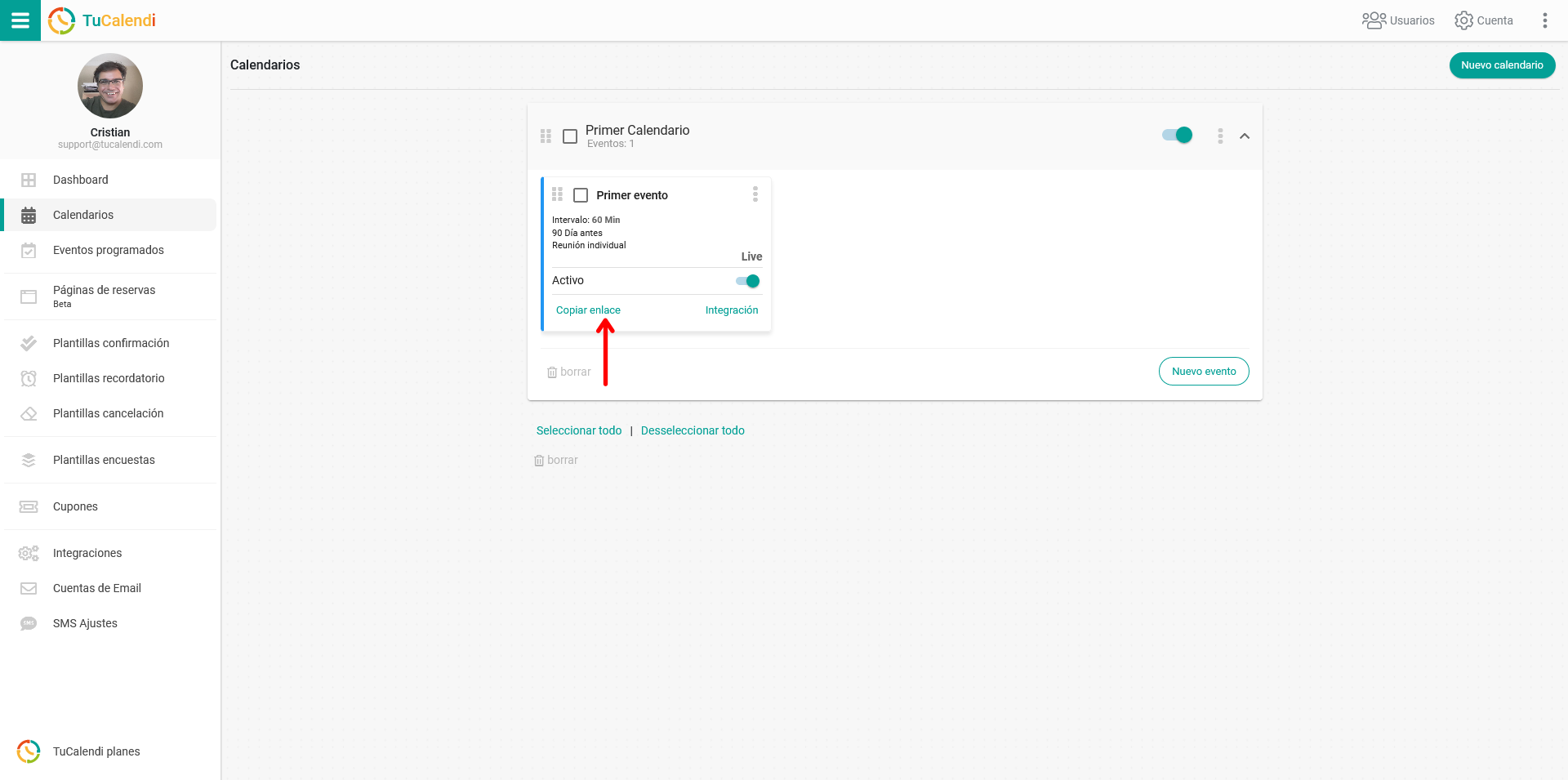
Puedes optar por incluir en Facebook solo un evento o tu calendario completo con todos los eventos.
En este caso vamos a añadir en el botón de Facebook el calendario completo para que se muestren todos eventos que tienes programados.
Haz clic en los tres puntos que se encuentra en el bloque de tu calendario.
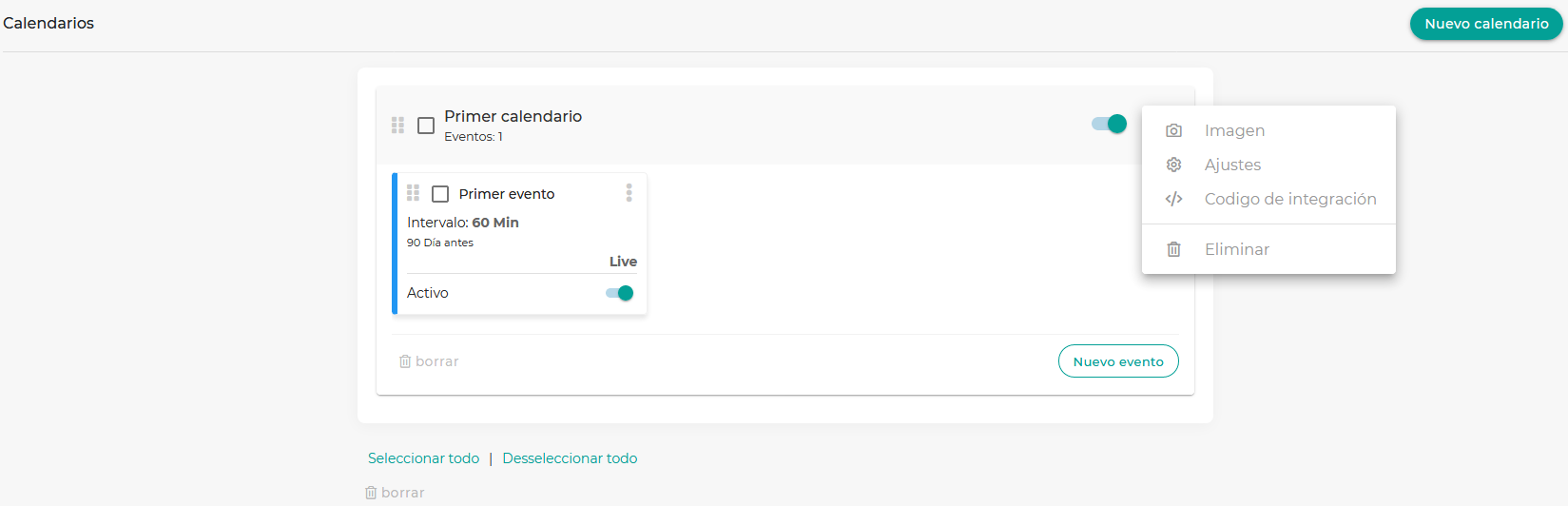
Haz clic en la opción "Ajustes". Accederás a las opciones de ajustes del calendario.
Haz clic en el bloque "Ajustes básicos". En el campo "Enlace del calendario" se encuentra la URL correspondiente al calendario.
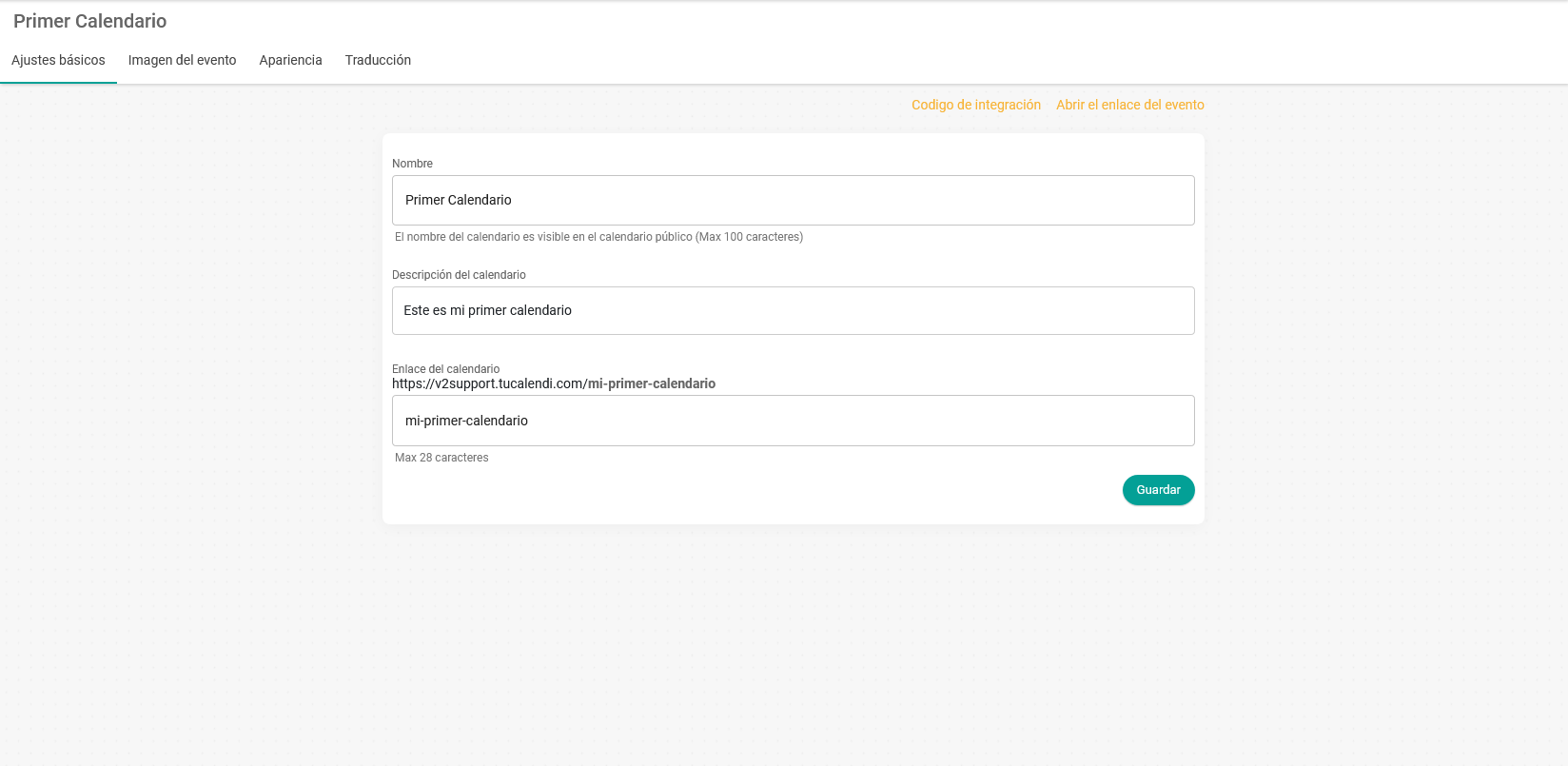
Copia la dirección y pégala en Facebook, para que el botón de hacer reservas de Facebook enlace al calendario y todos los eventos que has programado en TuCalendi.
Al "Guardar" en Facebook automáticamente tu página de Facebook tendrá un botón para reservar y enlazará a tu calendario o eventos que hayas programado en TuCalendi.